Омогућите или онемогућите дељење међумеморије са Виндовс Сандбок-ом у оперативном систему Виндовс 10
Како омогућити или онемогућити дељење међумеморије са Виндовс Сандбок-ом у оперативном систему Виндовс 10
Виндовс Сандбок је изоловано, привремено, десктоп окружење где можете да покрећете непоуздани софтвер без страха од трајног утицаја на рачунар. Почевши од верзије 20161 оперативног система Виндовс 10, могуће је омогућити или онемогућити дељење међуспремника са Виндовс Сандбок-ом.

Сваки софтвер инсталиран у Виндовс Сандбок-у остаје само у заштићеном окружењу и не може утицати на ваш хост. Када се Виндовс Сандбок затвори, сав софтвер са свим његовим датотекама и стањем се трајно брише.
Виндовс Сандбок има следећа својства:
Реклама
-
Део Виндовс-а– све што је потребно за ову функцију се испоручује са Виндовс 10 Про и Ентерприсе. Нема потребе да преузимате ВХД! -
Пристине– сваки пут када се Виндовс Сандбок покрене, чист је као потпуно нова инсталација Виндовс-а -
За једнократну употребу– ништа не остаје на уређају; све се одбацује након што затворите апликацију -
Сецуре– користи виртуелизацију засновану на хардверу за изолацију кернела, која се ослања на Мицрософт-ов хипервизор да покрене засебно језгро које изолује Виндовс Сандбок од хоста -
Ефикасно– користи интегрисани планер кернела, паметно управљање меморијом и виртуелни ГПУ
Почевши од верзије 20161 оперативног система Виндовс 10, постоји велики број опција групних смерница које можете користити за фино подешавање Виндовс Сандбок функције. Виндовс 10 вам нуди најмање два начина да их конфигуришете. Можете користити опцију уређивача локалних смерница групе или подешавање регистра групних смерница. Први метод се може користити у издањима оперативног система Виндовс 10 која долазе са апликацијом Лоцал Гроуп Полици Едитор. Ако користите Виндовс 10 Про, Ентерприсе или Едуцатион издања, онда је апликација Лоцал Гроуп Полици Едитор доступна у оперативном систему. Алтернативно, за исто се може користити подешавање регистра.
Да бисте омогућили или онемогућили дељење међуспремника са Виндовс Сандбок-ом у оперативном систему Виндовс 10,
- Отворите уређивач смерница локалне групе апликација,.
- Иди на Конфигурација рачунара\Административни шаблони\Виндовс компоненте\Виндовс Сандбок лево.

- На десној страни пронађите поставку смерница Дозволите дељење међуспремника са Виндовс Сандбок-ом.
- До омогућите дељење међуспремника са Виндовс Сандбок-ом, поставите политику на било који Омогућено или Није конфигурисано (подразумевано).
-
Да бисте онемогућили дељење међумеморије са Виндовс Сандбок-ом, поставите политику на Онемогућено.
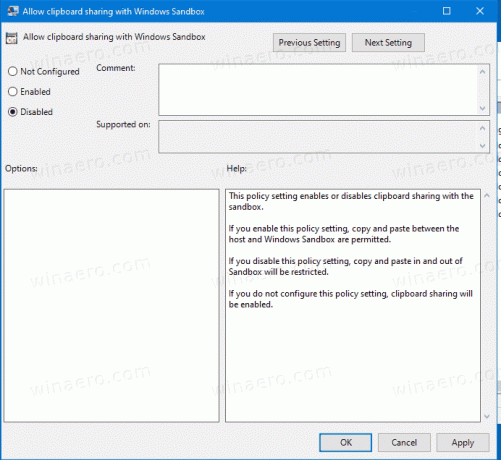
- Кликните на Применити и У реду.
Ти си готов.
Омогућите или онемогућите дељење међумеморије са Виндовс Сандбок-ом у регистру
- Отвори Уредник регистра.
- Идите на следећи кључ регистратора:
ХКЕИ_ЛОЦАЛ_МАЦХИНЕ\СОФТВАРЕ\Полициес\Мицрософт\Виндовс\Сандбок.
Видите како једним кликом скочити на жељени кључ регистратора. - Ако немате такав кључ, само га креирајте.
- Овде креирајте нову 32-битну ДВОРД вредност
АлловЦлипбоардРедирецтион. Напомена: Чак и ако јесте који покреће 64-битни Виндовс, и даље морате да користите 32-битни ДВОРД као тип вредности. - Подесите га на 0 до онемогућите дељење међуспремника одлика.
- Избриши вредност за омогућите дељење међуспремника.
- Можда ћете морати да учините да промене које је извршио подешавање регистра ступе на снагу поново покрените Виндовс 10.
Датотеке регистра спремне за употребу
Да бисте уштедели своје време, можете преузети следеће датотеке регистра, укључујући подешавање за поништавање
Преузмите датотеке регистра
Више о Виндовс Сандбок-у
- Како омогућити Виндовс Сандбок (и шта је то)
- Виндовс Сандбок уводи једноставне конфигурационе датотеке у Виндовс 10
- Омогућите Виндовс 10 Сандбок помоћу ПоверСхелл-а и Дисм-а
- Омогућите Виндовс Сандбок у Виндовс 10 Хоме
- ИнПривате Десктоп је функција Сандбок-а у оперативном систему Виндовс 10
Више о смерницама групе
- Како видети примењене групне смернице у оперативном систему Виндовс 10
- Сви начини за отварање уређивача локалних групних политика у оперативном систему Виндовс 10
- Примените смернице групе на све кориснике осим администратора у оперативном систему Виндовс 10
- Примените смернице групе на одређеног корисника у оперативном систему Виндовс 10
- Ресетујте све поставке локалних групних смерница одједном у оперативном систему Виндовс 10
- Омогућите Гпедит.мсц (смернице групе) у оперативном систему Виндовс 10 Хоме

